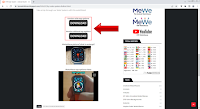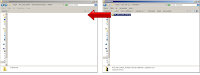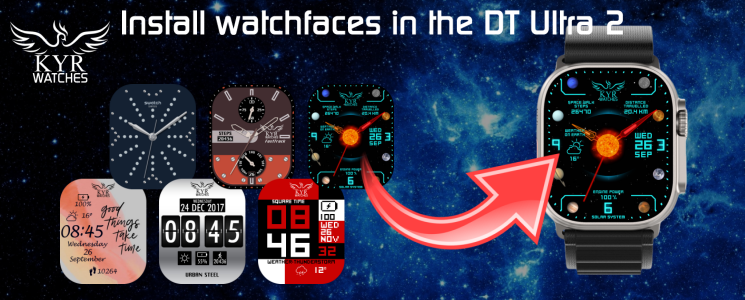
En este tutorial vamos a ver cómo se instalan esferas o watchfaces en el DT Ultra 2 para poder utilizarlas. Es un proceso muy sencillo, y no sólo sirve para el DT Ultra 2 sino para cualquier reloj con versión completa de Android, pero lo he orientado a este smartwatch porque aunque es un método muy conocido desde hace tiempo, los nuevos usuarios que han conocido los relojes Android a través del DT Ultra 2 probablemente no lo conozcan aún.
Si quieres comprar este smartwatch, puedes hacerlo a través de estos enlaces:
Compra el DT Ultra 2 en DT No.1
Compra el DT Ultra 2 en Buyswear
CÓDIGO DE DESCUENTO 15% de descuento al comprar el DT Ultra 2 en Buyswear: H452B8CH
También puedes consultar la información oficial del DT Ultra 2 en este enlace de DT No.1:
https://www.dtno1.com/fashion-smartwatch/dtultra2-1.html
Sitio web oficial de DT No.1: https://www.dtno1.com/
Instagram DT No.1: https://instagram.com/dtno.1/
Descarga
Lo primero que necesitamos, obviamente, es la esfera o watchface. Hay muchos sitios web donde poder encontrar las esferas para relojes con versión completa de Android que comparten los creadores. Algunos las crean para relojes con pantalla redonda, otros las crean para relojes con pantalla cuadrada, algunos las crean para relojes con diferentes tipos de pantallas rectangulares, y otros para el DT Ultra 2 y otros relojes con el mismo aspecto y pantalla.
Para este tutorial yo voy a utilizar como ejemplo las que he compartido en mi blog. La descarga no tiene ninguna complicación, porque no es ni más ni menos que una descarga a través de un navegador.
En mi caso, yo voy a hacer la descarga e instalación desde mi ordenador, pero también se puede hacer utilizando el navegador del smartwatch.
Instalar la esfera o watchface
Una vez descargada, tendremos un archivo ZIP cuyo contenido debemos extraer. Yo siempre lo hago extrayendo los archivos directamente a una carpeta, porque esta carpeta va a ser importante.
Si la extracción se hace de manera directa a la carpeta en la que estamos trabajando, todos los archivos que se han extraído deben ser guardados dentro de una carpeta que crearemos para la esfera. Esta carpeta puede tener cualquier nombre que queramos, pero mi recomendación es que la carpeta tenga el mismo nombre que el archivo ZIP, para poder reconocerla fácilmente.
Cuando ya tenemos los archivos de la esfera dentro de su carpeta, vamos al smartwatch. Dentro del almacenamiento del reloj es importante que tengamos una carpeta llamada ClockSkin. Si hemos instalado previamente alguna esfera desde el propio reloj o desde la aplicación WearPro, esta carpeta ya estará creada. Si no es así, podemos crearla nosotros. El nombre de la carpeta ClockSkin puede estar en letras mayúsculas, minúsculas, o mezclando ambos tipos. Lo importante es que, mientras el nombre sea "ClockSkin", funcionará.
Dentro de esta carpeta ClockSkin es donde debemos guardar la carpeta que contiene los archivos de la esfera que hemos descargado. Y debo insistir en lo de dentro de la carpeta ClockSkin. NUNCA debemos guardarlo en ninguna subcarpeta que se encuentre dentro de ésta.
Guardar la esfera en la carpeta ClockSkin es también de lo más sencillo. Si tenemos el reloj conectado al ordenador con el cable, simplemente arrastramos la carpeta de la esfera a su destino, o también podemos hacerlo utilizando las conocidas opciones de Copiar y Pegar.
Si lo estamos haciendo en el reloj, con el gestor de archivos que lleva por defecto o con cualquiera que hayamos instalado podemos mover la carpeta para guardarla dentro de la carpeta ClockSkin.
Ya tenemos la esfera guardada en su destino, y lo último que debemos hacer es reiniciar el reloj para que la reconozca y la visualice. En los modelos más antiguos de smartwatches con versión completa de Android esto no era necesario, pero desde hace algunos años es obligatorio reiniciar el sistema para que el reloj la visualice.
Una vez que hemos reiniciado el sistema, nos vamos a la selección de esferas y vemos que ya tenemos disponible la que habíamos instalado, y ya podemos utilizarla. Como veis, se trata de un proceso muy rápido y sencillo con el que podremos instalar sin complicaciones, y utilizar, cualquier esfera que hayamos descargado.